
Hauv phau ntawv no, nws yog cov ncauj lus kom ntxaws yuav ua li cas hloov cov hloov tshiab zaus ntawm cov kev saib xyuas hauv ntau txoj kev, vim li cas koj thiaj li tsis kam txhawb nqa cov zaus los ntawm koj lub vijtsam.
- Hloov cov ntxaij vab tshaus hloov tshiab hauv Windows 10 thiab lwm yam version version
- Yuav Ua Li Cas Hloov Cov Hloov Tshiab Tshaj Hauv Daim Npav Video Card tuam txhab
- Cov laj thawj uas qhov kev hloov kho qhov kev xav tau zaus tej zaum yuav tsis nruab.
- Cov Ntaub Ntawv Ntxiv
Hloov cov ntsuas hloov kho qhov zaus hauv Windows 10 thiab cov versions yav dhau los ntawm OS
Txhawm rau hloov cov zaub ntawm lub ntsuas tshuaj xyuas nrog cov tsim ua cov khoom siv, ua raws cov kauj ruam yooj yim no:
- Qhib cov chaw screen: nias lub pob nyem txoj cai nyob rau hauv qhov chaw khoob ntawm lub desktop thiab xaiv cov "screen win + Kuv yuam sij) - system - zaub.
- Nyob rau hauv daim ntawv teev cov kev xaiv muaj, nyem rau ntawm "Tshaj Tawm Cov Teeb Meem Tshaj Plaws".
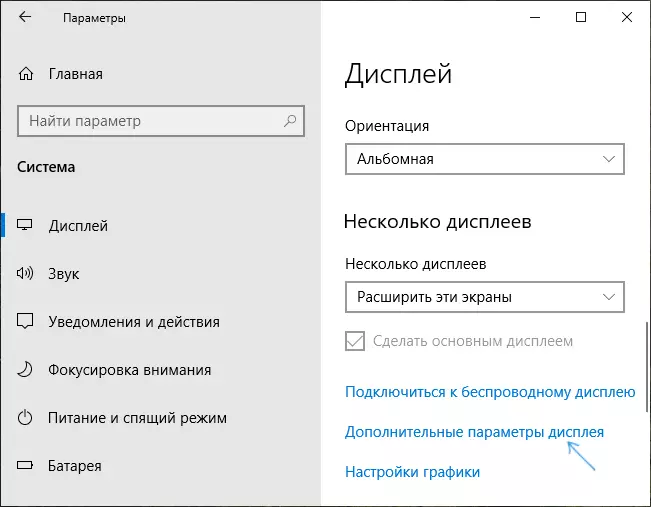
- Yog tias koj tau nruab Windows 10 20h2 (Lub Kaum Hli 2020) lossis tshiab dua, tom qab ntawd nyob rau hauv qab ntawm cov kev ntsuas ntxiv, teeb tsa qhov kev xav tau hloov tshiab zaus. Txwv tsis pub, mus rau kauj ruam 4.
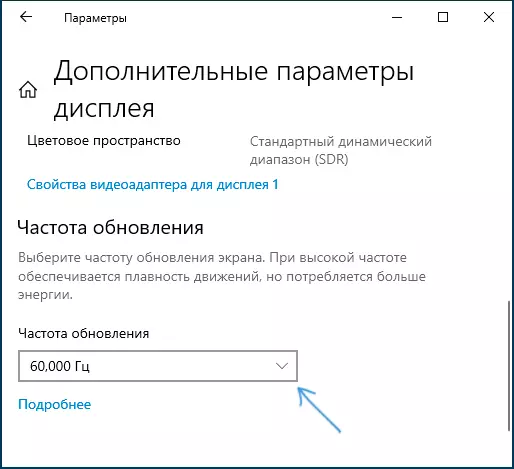
- Nyob rau hauv "Qhia cov ntaub ntawv" rau cov kev xav tau, nyem rau ntawm "cov khoom lag luam video rau cov zaub".
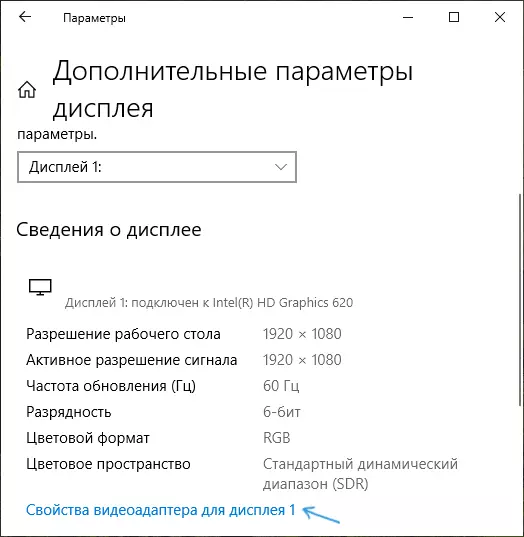
- Nyob rau hauv lub qhov rai tom ntej, koj tuaj yeem hloov cov peev txheej hloov kho tshiab hauv ob txoj hauv kev. Qhov thib ib yog qhib lub "saib" tab thiab teeb tsa qhov xav tau hloov tshiab zaus.

- Qhov thib ob yog nyob rau ntawm adapter tab, nyem rau ntawm cov npe "txhua hom" thiab xaiv ob qho kev daws teeb meem thiab qhov tob ntawm lub vijtsam hloov tshiab.
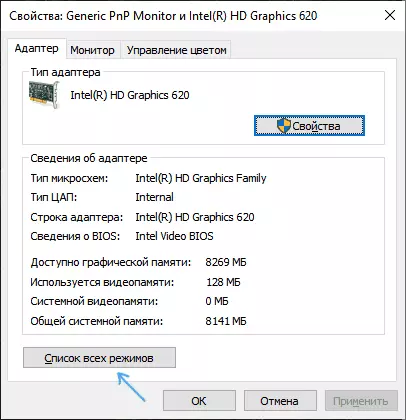
- Yog tias, tom qab thov cov chaw, cov duab nyob rau ntawm lub monitter zoo thiab cov lus tsis txaus siab (tawm ntawm ntau yam) tsuas yog tos 15 feeb: cov ntsuas yuav txiav rov qab mus rau thawj qhov tseem ceeb.
Tib yam tuaj yeem ua hauv Windows 8.1 lossis Windows 7.
Cov kauj ruam 4-6 yuav tsis txawv sib txawv, thiab qhib lub qhov rai nrog cov kev xav tau, txoj cai siv "screen daws teeb meem" (koj kuj tuaj yeem siv "Screen daws teeb meem), thiab tom qab ntawd hauv cov zaub Cov tsis muaj, nyem rau ntawm cov khoom "xaiv ntxiv".
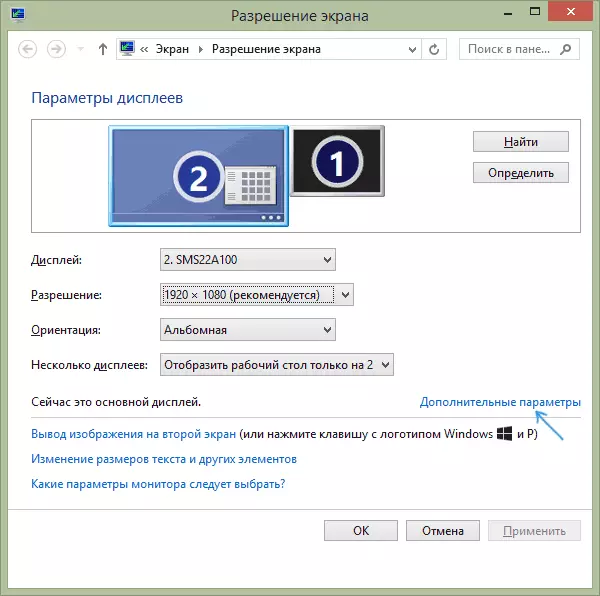
Yuav ua li cas hloov lub vijtsam hloov kho zaus hauv NVIDIA, AMD thiab Intel
Cov chaw tsim khoom ntawm cov neeg tsav tsheb thiab cov tsav tsheb muab faib ua ke nrog cov duab teeb tsa uas tso cai, suav nrog hloov cov ntsuas ntsuas hluav taws xob.
Feem ntau, cov chaw tsim nyog yuav tsum khiav hauv ib qho ntawm cov hauv qab no:
- Nias lub khawm nas txoj cai ntawm qhov chaw khoob khoob thiab xaiv "NVIDIA tswj vaj huam sib luag" ("AMD catalyn") lossis "Intel cov chaw tswj hwm".

- Qhib Lub Chaw Tswj Xyuas (hauv Windows 10 Koj tuaj yeem siv kev tshawb nrhiav hauv lub luag haujlwm) thiab nrhiav lub "NVIDIA tswj vaj huam sib luag" yam khoom, "Intel cov chaw teeb tsa".
- Nrhiav cov software xav tau hauv cov ntawv qhia zaub mov pib lossis siv cov kab ke tshawb.
Los ntawm kev khiav daim npav video tsis tsim nyog, koj tuaj yeem tsim cov kev tsis tsim nyog, suav nrog tus soj ntsuam soj ntsuam hloov kho zaus:
- Nyob rau hauv Intel HD Graphics Tswj Vaj Huam Sib Luag, qhov no tuaj yeem ua nyob rau hauv "ntu theem".
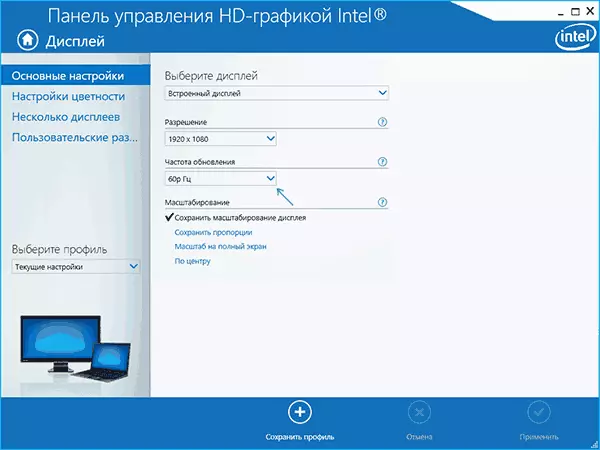
- Nyob rau hauv nvidia tswj vaj huam sib luag - nyob rau hauv lub vijtsam daws teeb meem.
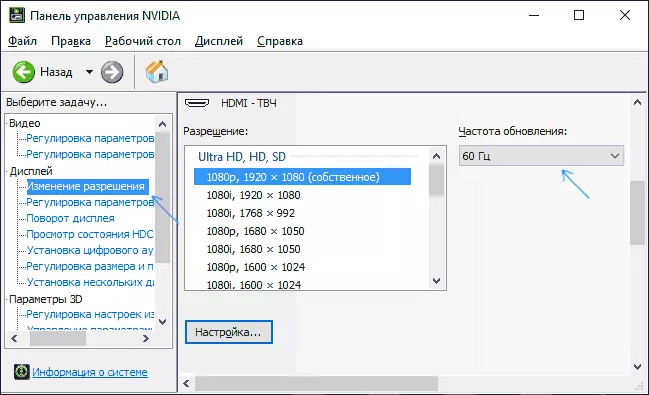
- AMD Radeon Video daim npav teeb tsa yog nyob rau hauv cov qauv ntxiv.
Ib qho ntxiv, cov software tsim nyog tso cai rau koj los tsim koj tus kheej cov ntawv qhia nrog tus manually muab los ntawm kev daws teeb meem thiab cov zaus hloov kho. Piv txwv li, Intel tuaj yeem ua tiav hauv "ntu kev cai", thiab nvidia - hauv "kev hloov tso cai" kev teeb tsa "-" Tsim kev cai daws teeb meem ".
Txawm li cas los xij, xav tias lawv tsis tas ua haujlwm. Ntxiv mus, txawm hais los ntawm tus saib xyuas thiab daim npav video, cov peev xwm hloov tshiab tsis tuaj yeem ua haujlwm ib txwm, txog qhov twg ntxiv.
Koj tsis tuaj yeem xaiv thiab nruab qhov hloov kho hloov kho qhov ntsuas qhov zaus lossis nws ploj hauv cov npe - yuav ua li cas?
Qee zaum, thaum hloov lub vijtsam hloov kho dua tshiab, koj tsis tuaj yeem tshawb xyuas qhov kev xav tau hauv cov npe: tej zaum yuav tsis tau koj 144 hz rau cov neeg muaj 60 xyoo dhau los, thiab 75 hz.Muaj peev xwm rau qhov tsis tau xaiv qhov tseeb hloov kho zaus:
- Ua ntej tshaj plaws - Video daim npav tsav tsheb. Tab sis kuv vam tias koj tau coped nrog nws. Yog tias tsis yog, tom qab ntawd kuv tau sau txog, hauv tsab xov xwm: Kev daws teeb meem ntawm lub Windows 10 Screen tsis hloov pauv. Thov nco ntsoov tias tus neeg tsav tsheb tsis xav tau txhais tau tias koj muaj qhov tsim nyog tsav tsheb.
- Rau qee tus "kev ua tiav" saib xyuas, nws tseem tsim nyog txhim kho cov tsav tsheb. Feem ntau lawv muaj nyob rau ntawm lub khw muag khoom lub vev xaib raug cai (rub cov tsav tsheb rau koj tus qauv saib xyuas).
- Siv daim npav video. Piv txwv li, Intel / amd sib xyaw ua ke muaj cov kev txwv tseem ceeb ntawm lub vijtsam hloov tshiab thaum siv cov duab sib txawv ntawm cov duab 4K hauv HDMI nyob rau hauv HDMI nrog ntau zaus saum toj no 30 HZ thiab qhov no tsis yog qhov txwv: Rau lwm hom thiab tawm txwv tsis pub muaj nyob rau theem ntawm 50 lossis 60 HZ.
- Siv los txuas rau cable. Piv txwv koj muaj daim npav video niaj hnub thiab kev saib xyuas siab, hloov kho zaus thiab xim xim. Ob lub tshuab txhawb nqa kev daws teeb meem siab thiab hloov kho tshiab. Tab sis cov cable uas xav tau tsis suav nrog hauv cov khoom siv, thiab koj coj cov chaw nres nkoj ua ntej 1.2 lossis HDMI 1.4a (kuj zoo li no yuav tshwm sim yog tias koj nyuam qhuav yuav thawj cable pheej yig). Raws li qhov tshwm sim - tsis txaus bandwidth los muab cov yam xav tau cov yam ntxwv.
- Nta ntawm lub ntsuas thiab kev sib txuas hom. Ib txhia, hauv txhua tus saib xyuas zoo heev, tuaj yeem tswj hwm qhov kev daws teeb meem siab tshaj plaws thiab hloov tshiab, ua haujlwm rau kev sib tw ua haujlwm lossis USB hom-C, tab sis muaj kev txwv thaum siv HDMI. Ua tib zoo kawm cov ntaub ntawv ntawm lub vev xaib ntawm lub vev xaib, them nyiaj rau cov khoom sib xyaw.
Cov Ntaub Ntawv Ntxiv
Hauv tsab xov xwm, Kuv tsis hais txog hom VGA thiab DVI sib txuas, vim tias lawv tau txais kev tso cai siab thiab saib xyuas tau ntau zaus, nyob rau hauv txhua rooj plaub ntau zaus nws yog tau siv).
Tsis tas li, peb kuj tsis chwv cov ncauj lus ntawm "overclocking ntawm matrix", uas feem ntau yog txo cov nqi hluav taws xob ntawm cov chaw tsim khoom video lossis cov kev pabcuam thib peb nyiam cov nqi hluav taws xob lossis cov chaw ua haujlwm Txawm li cas los xij, Kuv nco ntsoov tias thaum cov duab cuav tshwm ntawm tus saib (qee zaum tsis tshwm sim tam sim ntawd), sim txo tus nqi hloov tshiab kom pom qhov kev tso cai no.
